
Jika Anda adalah pengguna Windows 10, Anda mungkin ingin ikon sistem tertentu muncul di desktop. Berikut cara menambahkannya termasuk Control Panel klasik.
Selama beberapa tahun, pengguna suka mengubah ikon desktop sistem di desktop Windows. Ini memberikan kesempatan untuk mengakses aplikasi dan area lain di sistem Anda dengan mudah. Ikon dasar seperti PC ini, Jaringan, Tempat Sampah, folder pengguna Anda, dan bahkan Panel Kontrol klasik dapat ditambahkan atau dihapus dari desktop Anda.
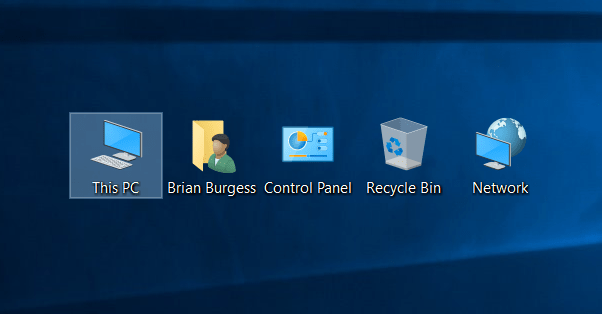
Ikon sistem klasik seperti ini dapat ditambahkan ke desktop Windows 10 Anda.
Tambahkan Ikon Sistem Klasik ke Desktop
Untuk mendapatkan ikon di desktop Anda, klik kanan area kosong di desktop Anda dan klik Personalisasi dari menu.
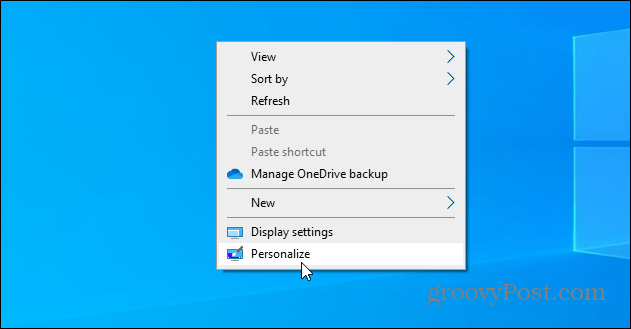
Itu akan membuka aplikasi Pengaturan ke bagian “Personalisasi”. Dari sana, klik Tema di sisi kiri. Gulir ke bawah di bagian kanan dan klik tautan “Pengaturan ikon desktop” di bawah bagian “Pengaturan Terkait” di dekat bagian bawah.
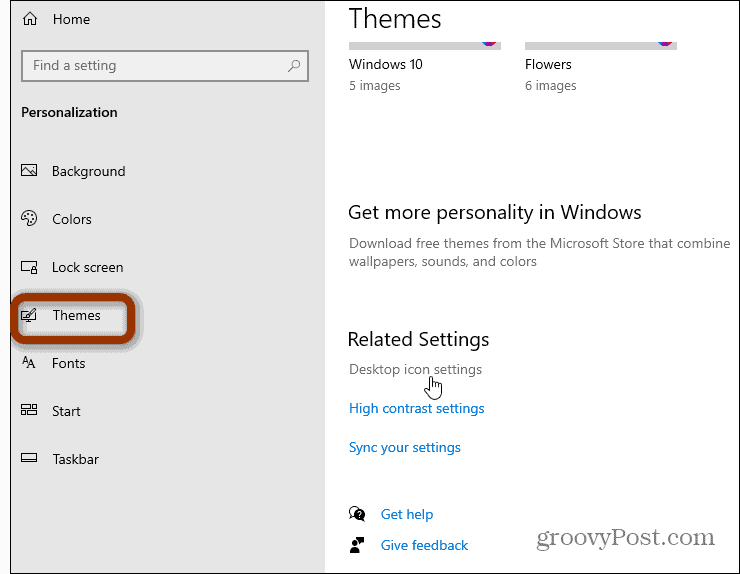
Ini dia. Itu menampilkan layar Pengaturan Ikon Desktop , di mana Anda dapat memilih yang ingin Anda tampilkan. Perhatikan bahwa ini juga menyertakan ikon Panel Kontrol klasik jika Anda menginginkan cara mudah untuk mencapainya. Cukup centang ikon yang Anda inginkan di desktop Anda dan klik OK.
![]()
Perlu diingat bahwa Microsoft memindahkan lebih banyak item Panel Kontrol klasik ke aplikasi Pengaturan. Setelah beberapa tahun, mungkin tidak ada lagi Panel Kontrol untuk diakses dari Windows 10. Semuanya akan ada di Pengaturan. Misalnya, dimulai dengan Windows 10 20H2, halaman properti Sistem klasik sekarang ada di Pengaturan. Tetapi Anda masih dapat mengakses halaman Sistem dengan membuat pintasan.
Versi Windows yang lebih lama
Jika Anda belum menggunakan Windows 10 dan masih menjalankan versi Windows yang lebih lama, Anda dapat melakukan hal yang sama.
Klik kanan area kosong di desktop dan pilih Personalize . Kemudian di layar Panel Kontrol yang terbuka, pilih Ubah ikon desktop .

Kemudian Anda akan mendapatkan layar Pengaturan Ikon Desktop yang sama di mana Anda dapat memeriksa yang Anda inginkan.
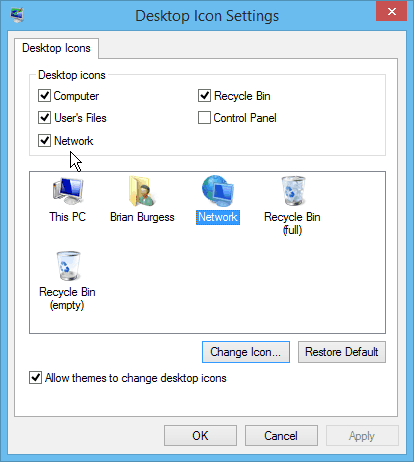
Jika Anda ingin menghapus ikon, ikuti proses yang sama, dan ketika Anda masuk ke jendela Pengaturan Ikon Desktop, hapus centang pada apa yang tidak Anda inginkan dan klik OK .